Table of Contents
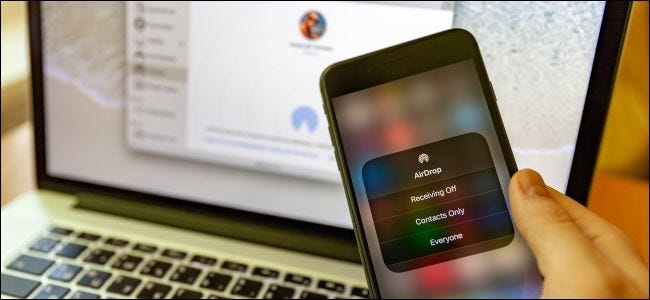
AirDrop là tính năng xịn sò chỉ có trên các thiết bị của nhà Apple mà các hãng khác không tài nào có thể làm tốt hơn được về khả năng chia sẻ dữ liệu giữa các thiết bị với nhau. Cùng GhienCongNghe đi tìm hiểu xem AirDrop là gì và vì sao công nghệ này lại vượt trội đến thế qua bài viết dưới đây.
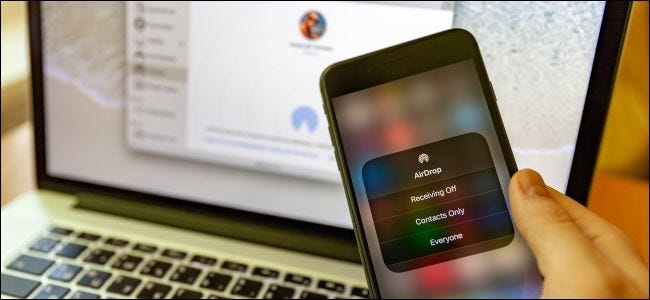
AirDrop là gì?
AirDrop là công nghệ độc quyền của Apple dùng để gửi các tệp, ảnh, video hoặc các định dạng file khác không giới hạn kích thước giữa 2 thiết bị thuộc hãng Apple như iPhone, iPad, iPod và các máy tính Mac. Dùng kết nối Bluetooth hoặc qua kết nối Wifi để gửi các tệp dữ liệu có kích thước lớn.
Tính năng này được giới thiệu lần đầu tiên trên máy tính Mac vào năm 2008 và mở rộng hỗ trợ sang các thiết bị chạy iOS 7 trở lên vào năm 2013. AirDrop được thiết kế để giảm thiểu tối đa các thao tác cũng nhưng gặp ít vấn đề nhất trong quá trình truyền tải dữ liệu cho người dùng bởi lẽ không cần cáp kết nối, không thông qua internet chỉ cần 2 thiết bị gửi và nhận ở trong khoảng cách đủ gần.
AirDrop hoạt động như thế nào?
AirDrop sử dụng giao thức mạng Wifi ngang hàng giữa các thiết bị với nhau. Điều này có nghĩa là bạn không cần phải kết nối vào một mạng Wifi hay cần có kết nối internet để có thể truyền tải file qua AirDrop. Tuy nhiên, hãy lưu ý rằng bạn cần phải bật cả Wifi và Bluetooth để có thể sử dụng được tính năng này.
Dữ liệu truyền qua AirDrop đã được mã hóa và bảo mật nên việc sử dụng AirDrop để gửi file an toàn hơn rất nhiều so với việc gửi qua email hay bằng các cách thức khác. Khi sử dụng, AirDrop sẽ tự động tìm kiếm các thiết bị có hỗ trợ xung quanh trong phạm vi đủ gần, thường là khoảng cách tương đương với một căn phòng khách.
Lợi thế của AirDrop là sử dụng thêm cả kết nối Wifi để tạo liên kết và truyền dữ liệu. Cho nên tốc độ chia sẻ các tệp có kích thước lớn nhanh hơn rất nhiều so với các thiết bị Android chỉ sử dụng mỗi giao thức Bluetooth hoặc giao tiếp NFC.
Tại thời điểm năm 2020, Google có giới thiệu một tính năng gọi là Nearby Share có thể nói là AirDrop cho Android với cách thức hoạt động tương tự như của AirDrop. Có rất nhiều cải thiện về mặt tốc độ truyền tải cũng như về mặt trải nghiệm người dùng đã được cải thiện hơn nhiều so với trước đây.
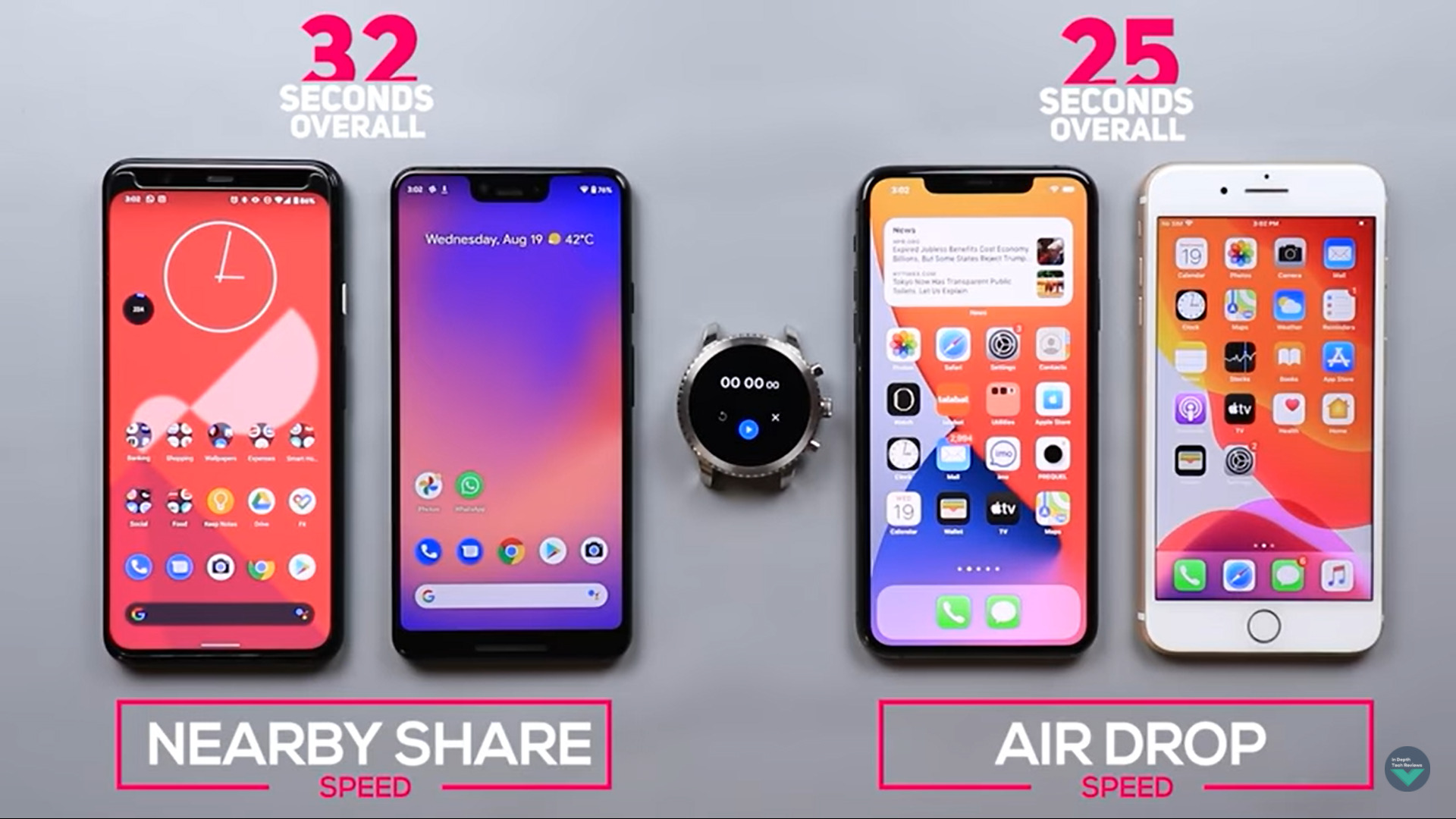
Cách sử dụng AirDrop
Lưu ý rằng để sử dụng AirDrop thì bạn cần phải bật cả kết nối Bluetooth và Wifi để tránh xảy ra lỗi không nhận diện được thiết bị.
Cách sử dụng AirDrop trên iPhone, iPad
Các thiết bị iPhone, iPad được hỗ trợ AirDrop là các thiết bị đang chạy từ iOS 7 trở lên.
- Từ các thiết bị iPhone 5 trở lên.
- iPad thế hệ thứ 4 trở lên.
- Tất cả thiết bị iPad Pro.
- Tất cả thiết bị iPad Mini.
- iPod Touch thế hệ thứ 5 trở lên.
Cách bật AirDrop trên iPhone, iPad là tương tự nhau. Chỉ cần vuốt từ cạnh dưới màn hình lên để mở bảng chọn đối với iPhone hoặc cạnh trên góc phải đối với các thiết bị iPad.
- Nhấn giữ vào khu vực chứa các biểu tượng kết nối Wifi hay Bluetooth để hiện lên thêm các tùy chọn khác.
- Nhấn chọn AirDrop và chọn các tùy chọn như Contacts Only (Chỉ danh bạ) chỉ chia sẻ với các thiết bị có trong danh sách liên lạc của bạn hoặc Everyone (Mọi người) để được nhận diện trên tất cả các thiết bị xung quanh. Everyone được khuyên dùng để bật AirDrop nhưng khi bạn không dùng AirDrop nữa có thể tắt đi bằng cách chọn Receiving Off (Không nhận).
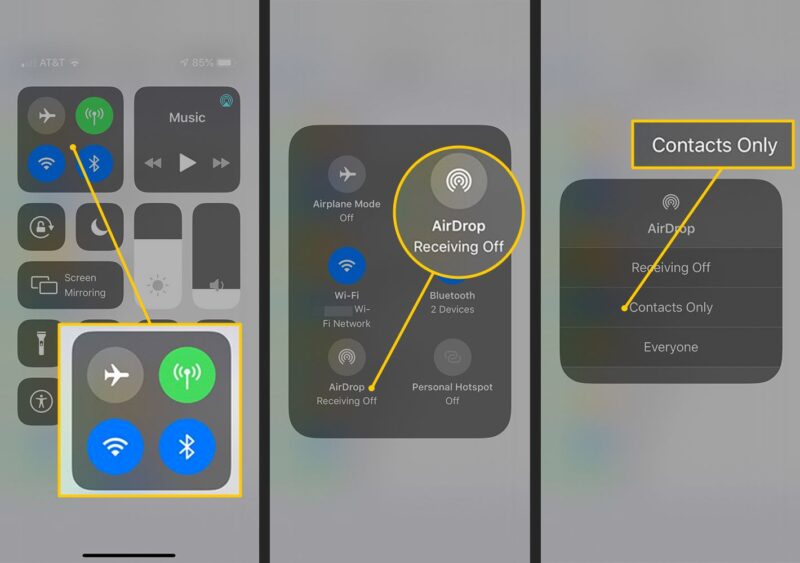
Lúc này, để gửi các tệp hình ảnh, video, hay file nào khác chỉ cần nhấn chọn các tệp đó. Kích vào biểu tượng chia sẻ như hình bên dưới và chọn gửi qua AirDrop. Danh sách các thiết bị nhận hiện ra và bạn cần lựa chọn gửi tới thiết bị cần nhận.
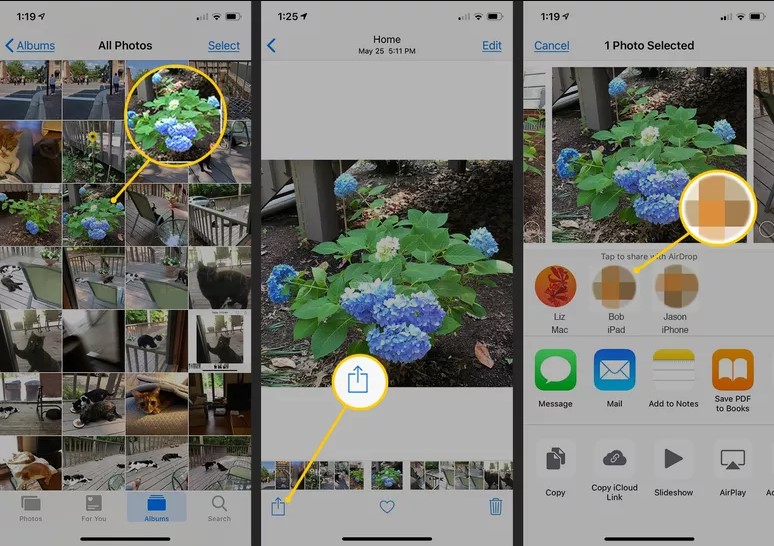
Sử dụng AirDrop cho máy tính Mac
Các thiết bị máy tính Mac được hỗ trợ AirDrop là những máy chạy phiên bản Mac OS X Lion (10.7) trở lên.
- Macbook Pro từ cuối năm 2008 trở lên.
- Macbook Air từ cuối năm 2010 trở lên.
- Mac Mini từ giữa năm 2010 trở lên.
- Macbook và iMac từ đầu năm 2009 trở lên.
- Mac Pro từ giữa năm 2010 trở lên.
Cách bật AirDrop trên Macbook cũng kèm theo các lưu ý như trên thiết bị iPhone là bạn cần phải bật cả 2 kết nối Bluetooth và Wifi để tránh xảy ra tình trạng không nhận diện thiết bị.
- Mở Finder trên máy tính Mac lên.
- Nhấp vào AirDrop nằm ở thanh bên trái, nếu không thấy bạn có thể tìm bằng thanh tìm kiếm Spotlight (biểu tượng kính lúp ở góc trên cửa sổ) và nhập AirDrop rồi nhấn Enter để đi tới.
- Nhấp vào dòng chữ “Allow me to be discovered by: … ” để hiện ra các lựa chọn.
- Trong các lựa chọn hiện ra chọn Everyone (Mọi người) để được tìm thấy thiết bị một cách dễ dàng hoặc Contacts Only (Chỉ danh bạ) cho các thiết bị có trong danh sách liên hệ của bạn.
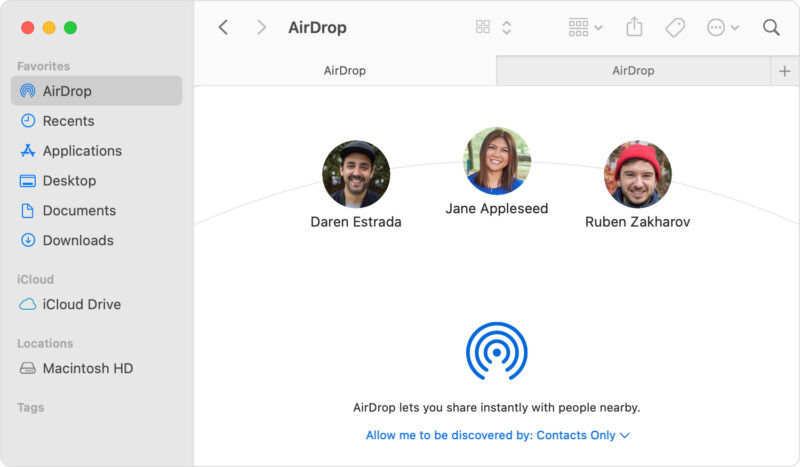
Trên đây là những chia sẻ của GhienCongNghe về AirDrop là gì cũng như cách bật AirDrop cho các thiết bị của Apple.
Bạn đọc nếu quan tâm có thể xem qua các bài viết khác của GhienCongNghe xoay quanh về chủ để AirDrop ở đường dẫn dưới đây:
- Nearby Share là gì? Sao được gọi là AirDrop cho Android
- Có ngay cách sửa lỗi AirDrop không nhận trên Mac ai cũng thực hiện được
- Dễ dàng khắc phục AirDrop không nhận dạng được trên iPhone
Nếu thấy bài viết hữu ích hãy để lại Like & Share cũng như có bình luận ở phía bên dưới nếu có kì thắc mắc cần giải đáp nào. Cảm ơn đã theo dõi.
Tham khảo HowToGeek











